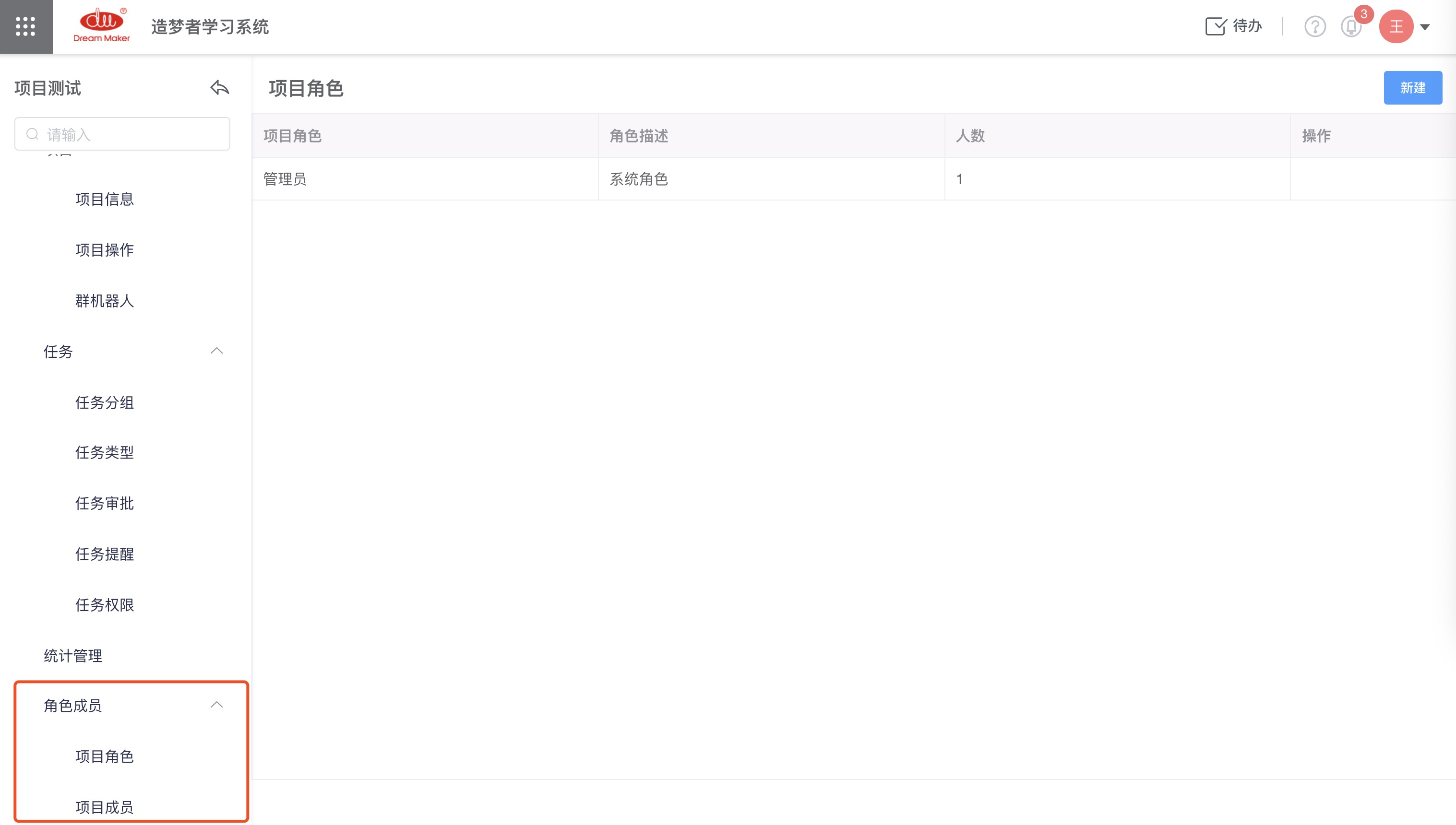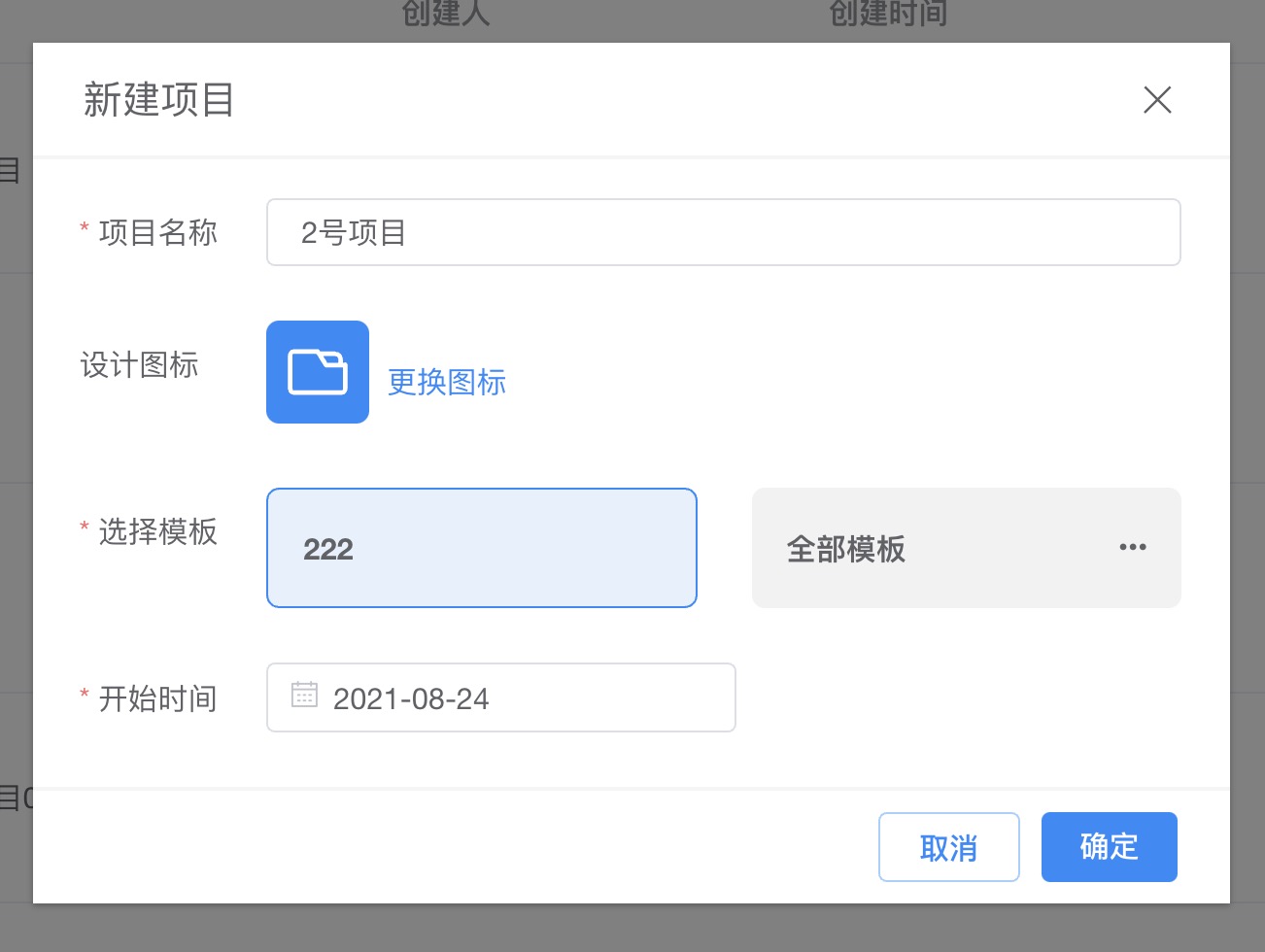创建一个新项目,有两种方式
- 从项目模板中,选择合适模版安装使用
- 从空白创建,完全自己搭建。
从项目模板创建
用户可以选择一个项目模板来创建一个新应用, 项目模板的配置详见【后台】-【项目管理】-【任务模板】
- 点击【新建项目】图标
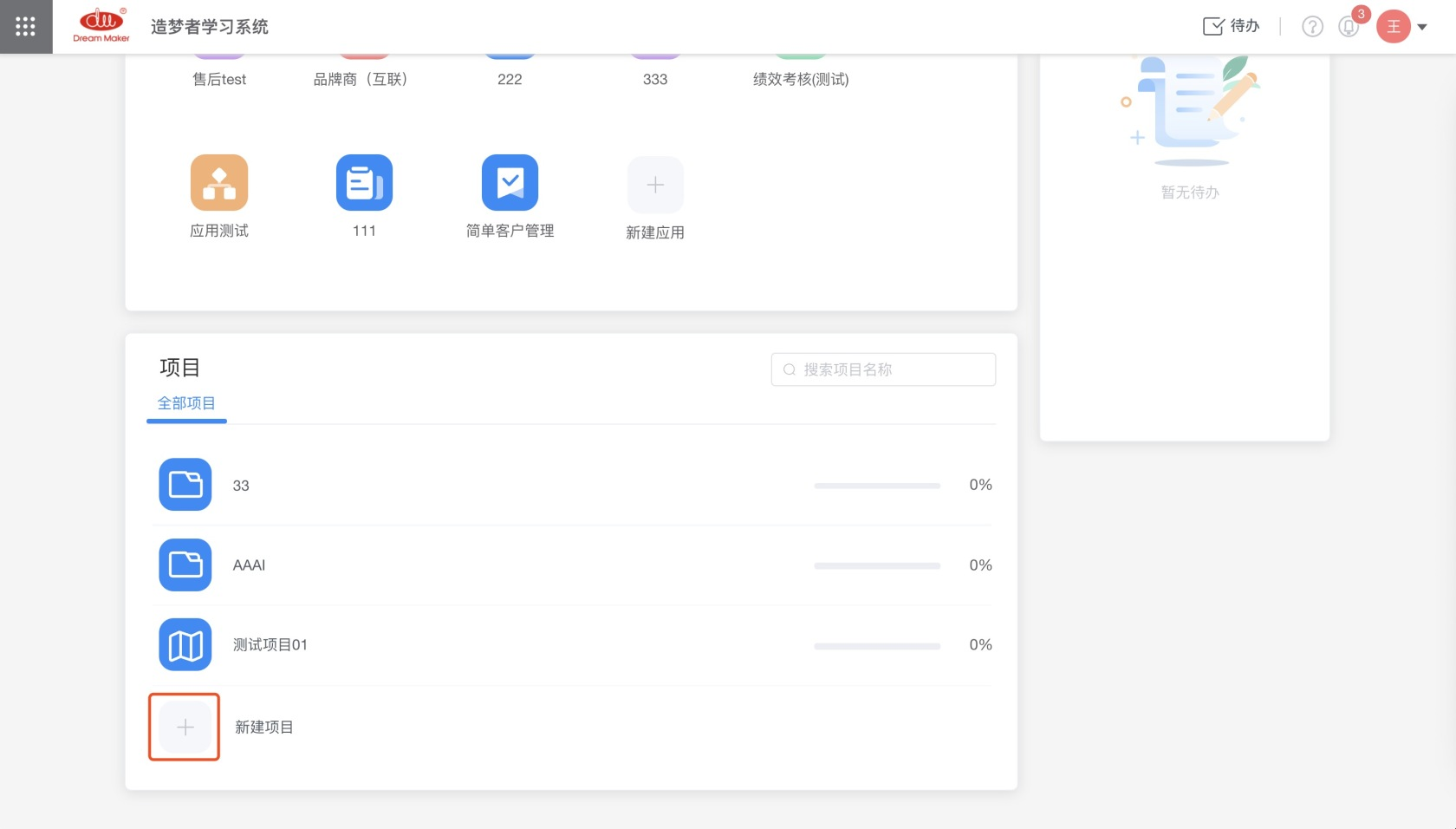
- 选择全部模板
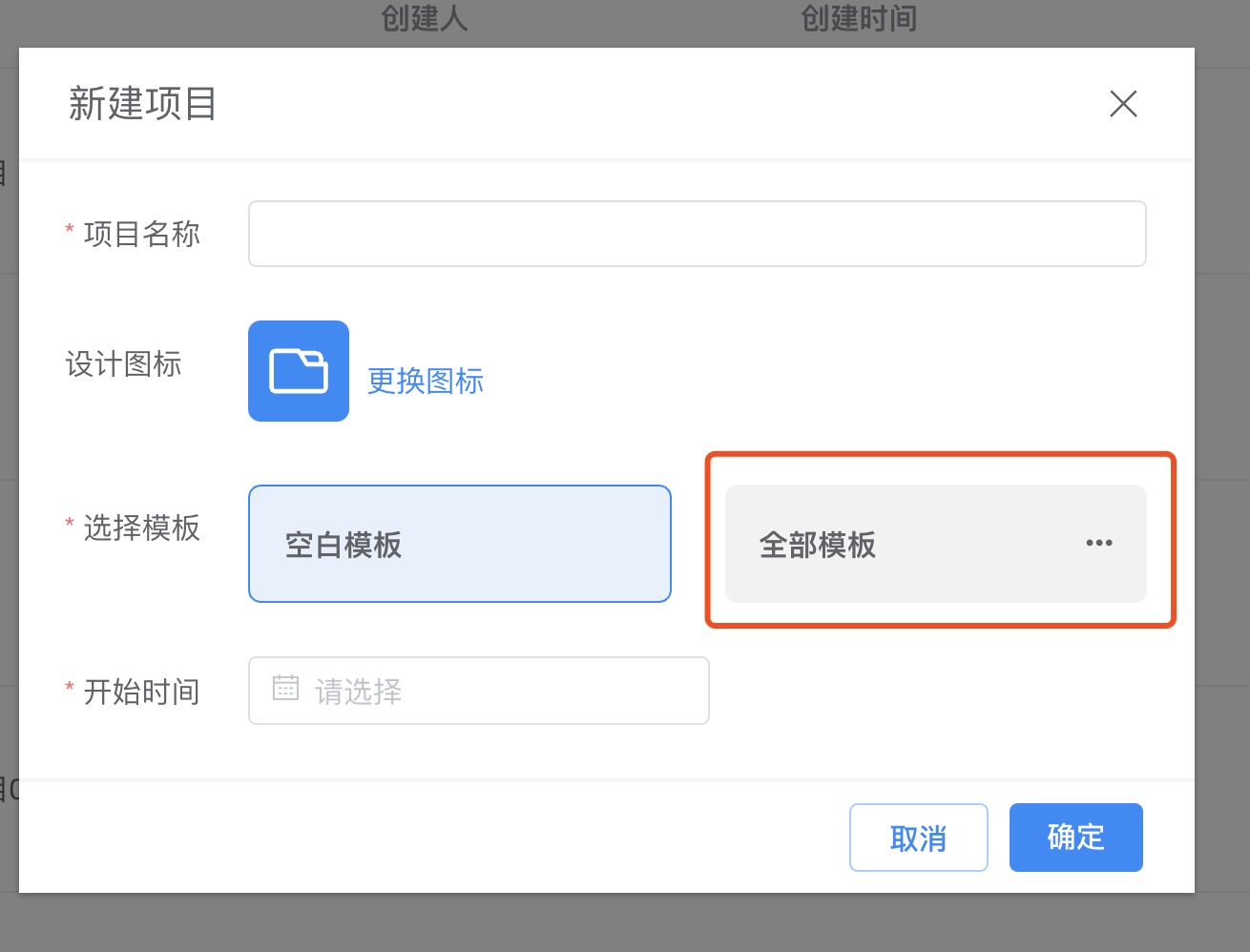
- 选择项目模板进行创建, 例如选择模板”222”
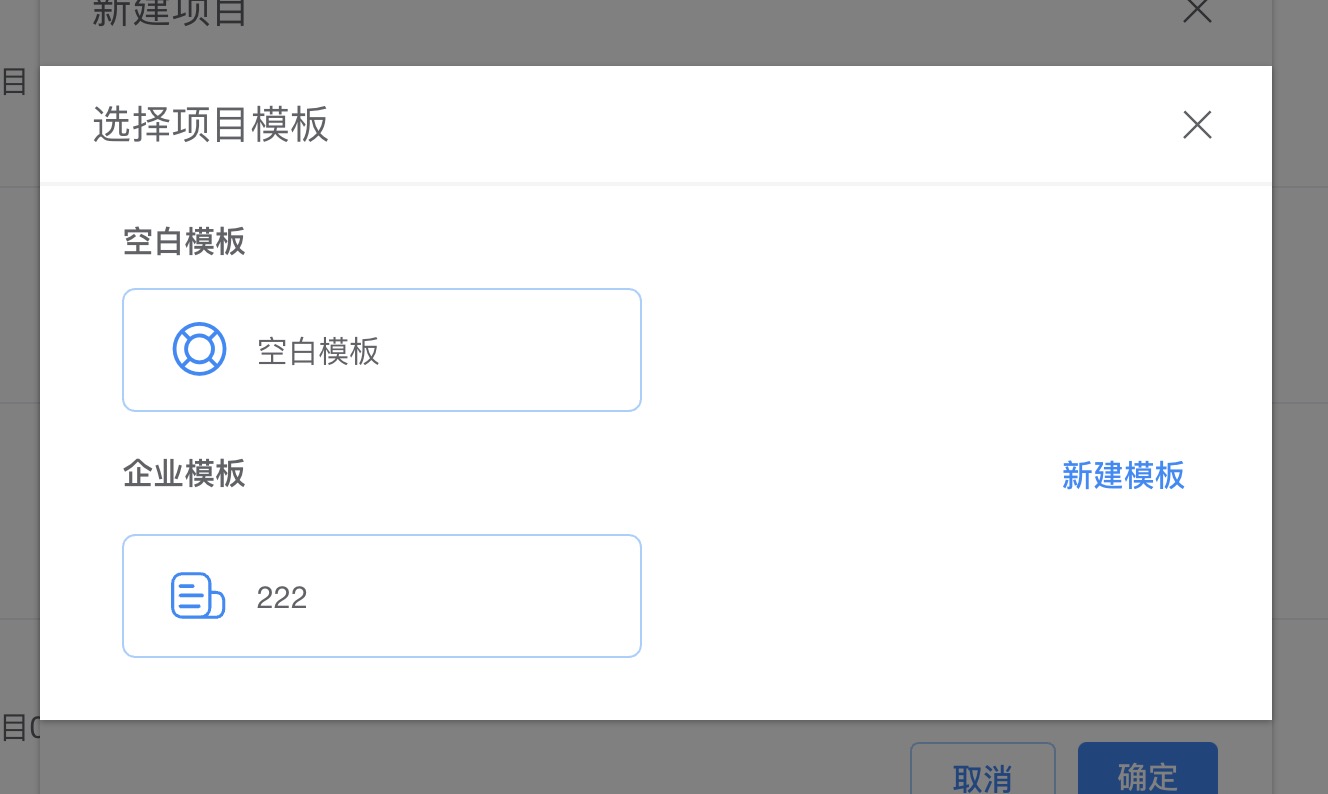
- 设置项目名称、图标和项目开始时间
从空白创建
项目的搭建步骤
1.创建空白项目:设置项目名称、图标和项目开始时间
2.完善项目信息
3.配置钉钉项目群
4.配置任务分组
5.设置任务类型
6.配置任务审批
7.配置任务提醒
8.配置任务权限
9.配置用户的角色权限
1.创建空白项目
- 从前台新建
点击【新建项目】图标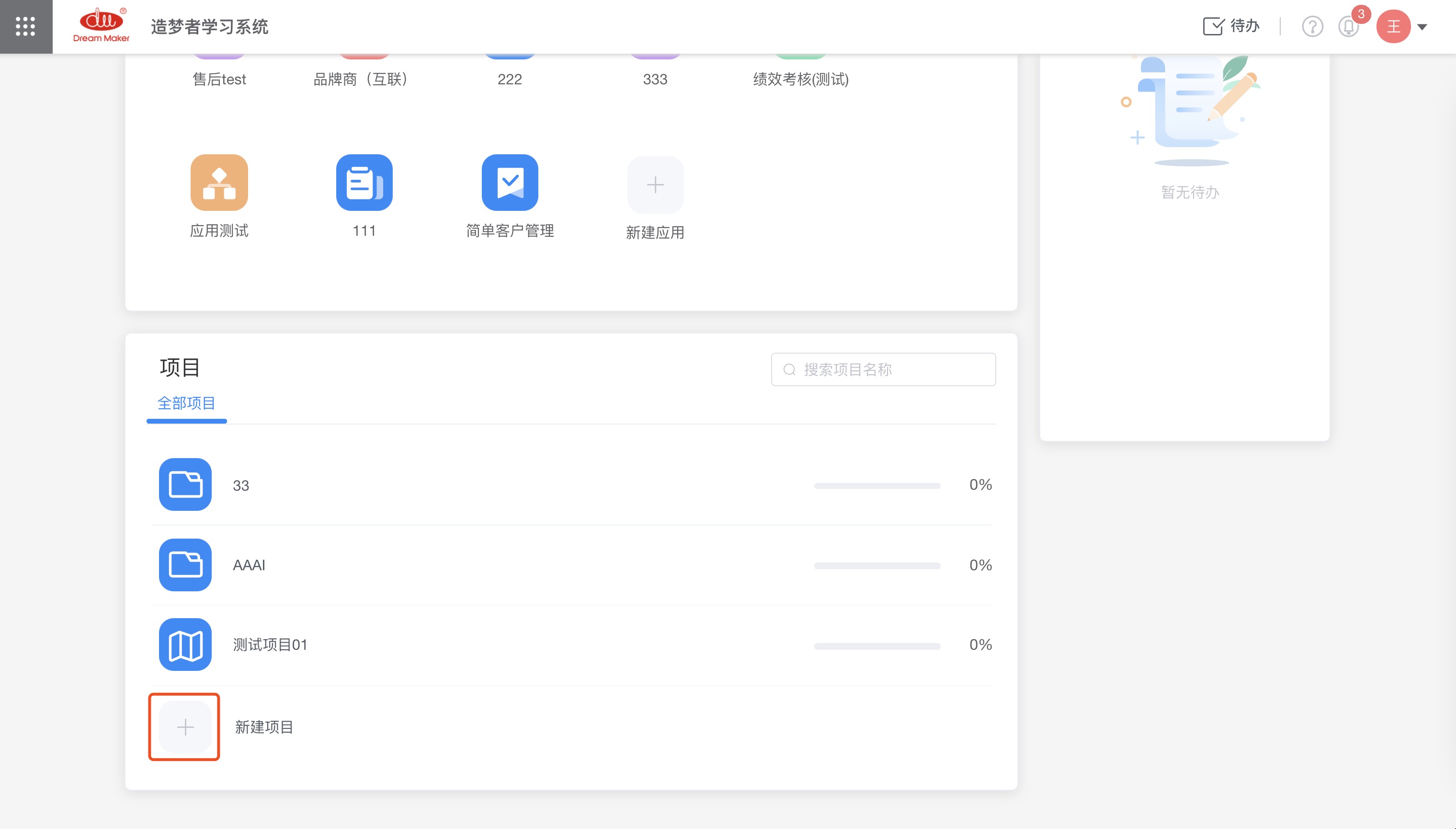
选择空白模板,设置项目名称、图标和项目开始时间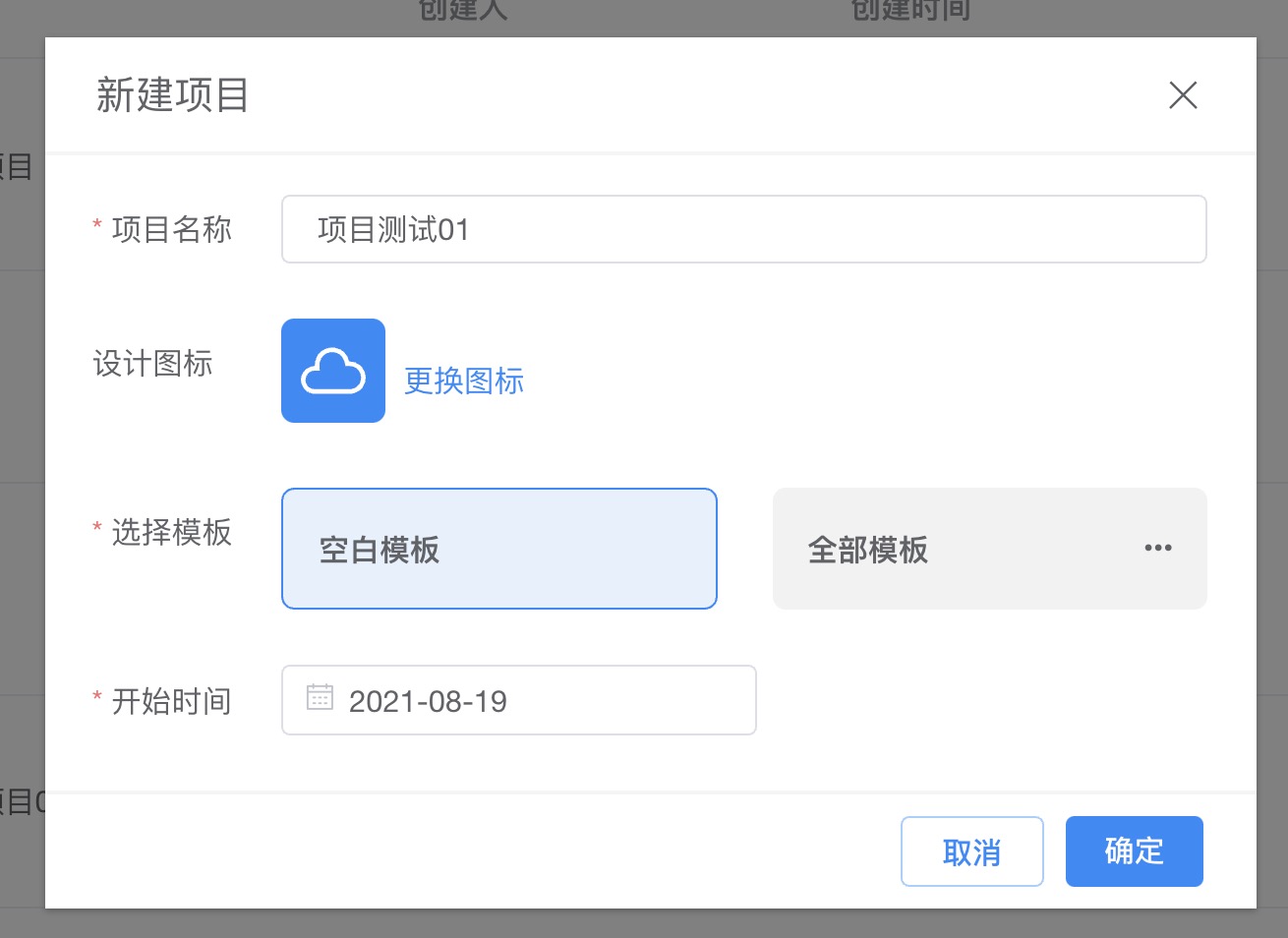
- 从后台新建
点击头像右侧的下拉框, 选择管理后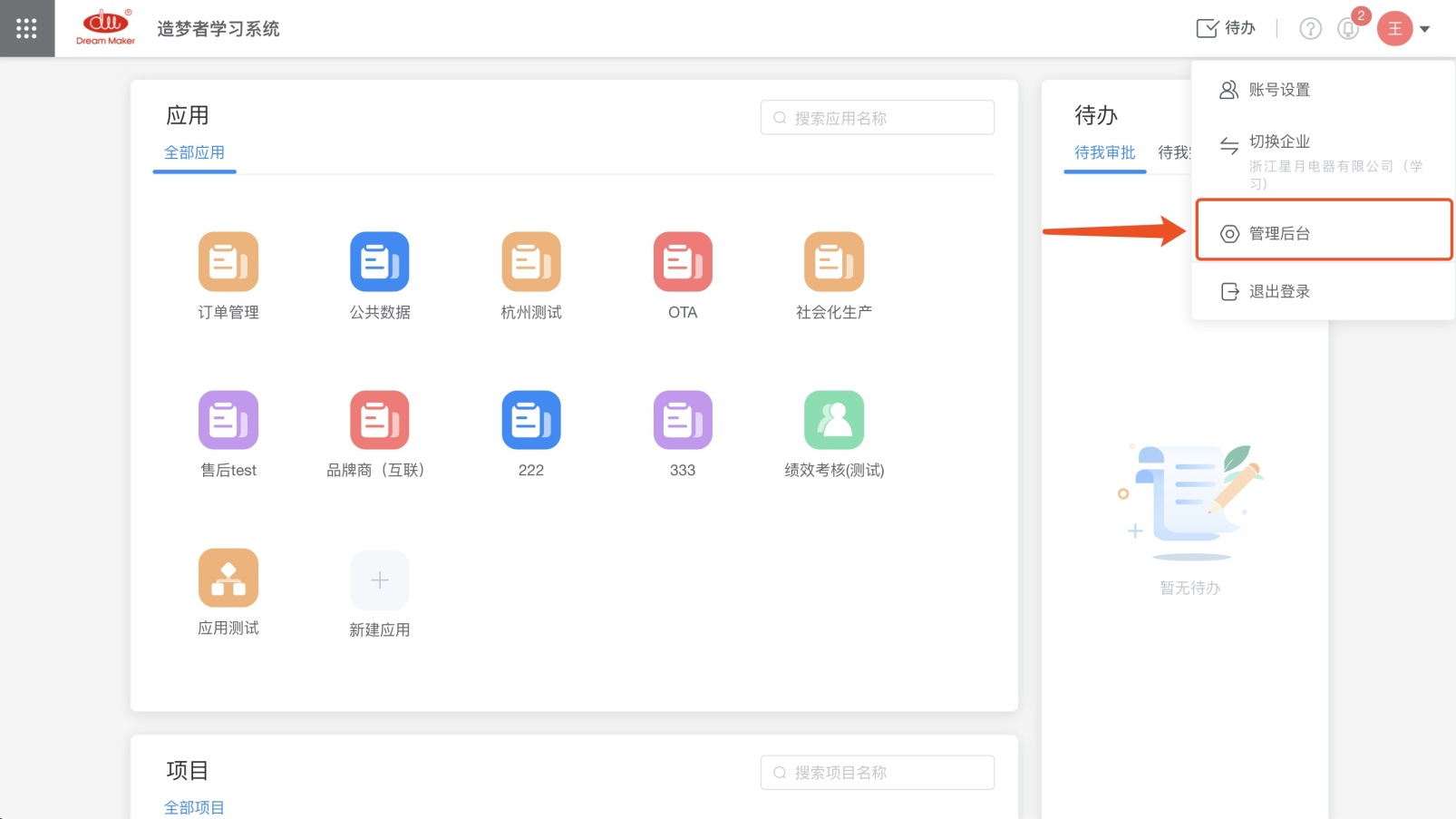
找到【项目管理】-【项目列表】,点击【新建】按钮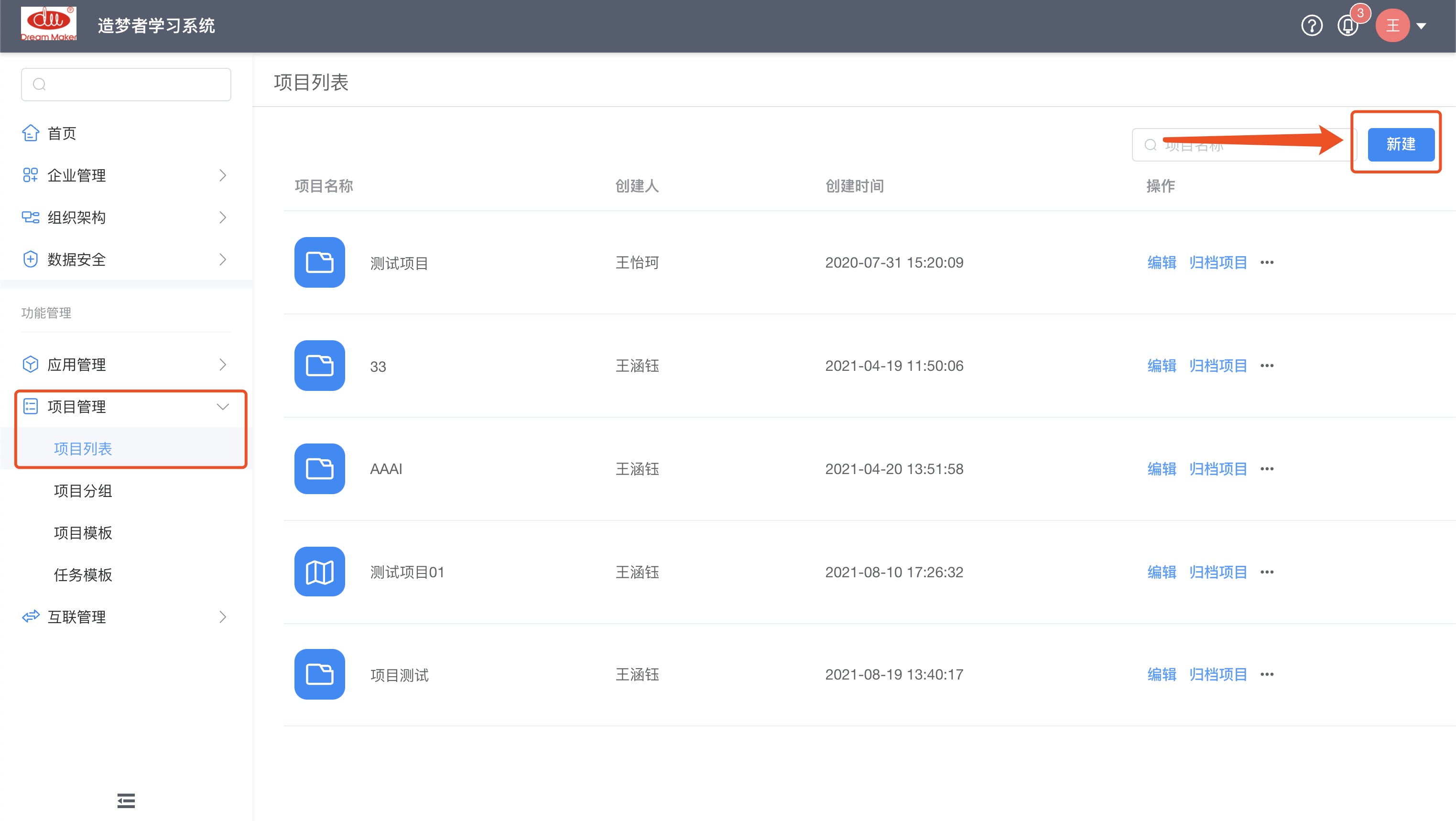
选择空白模板,设置项目名称、图标和项目开始时间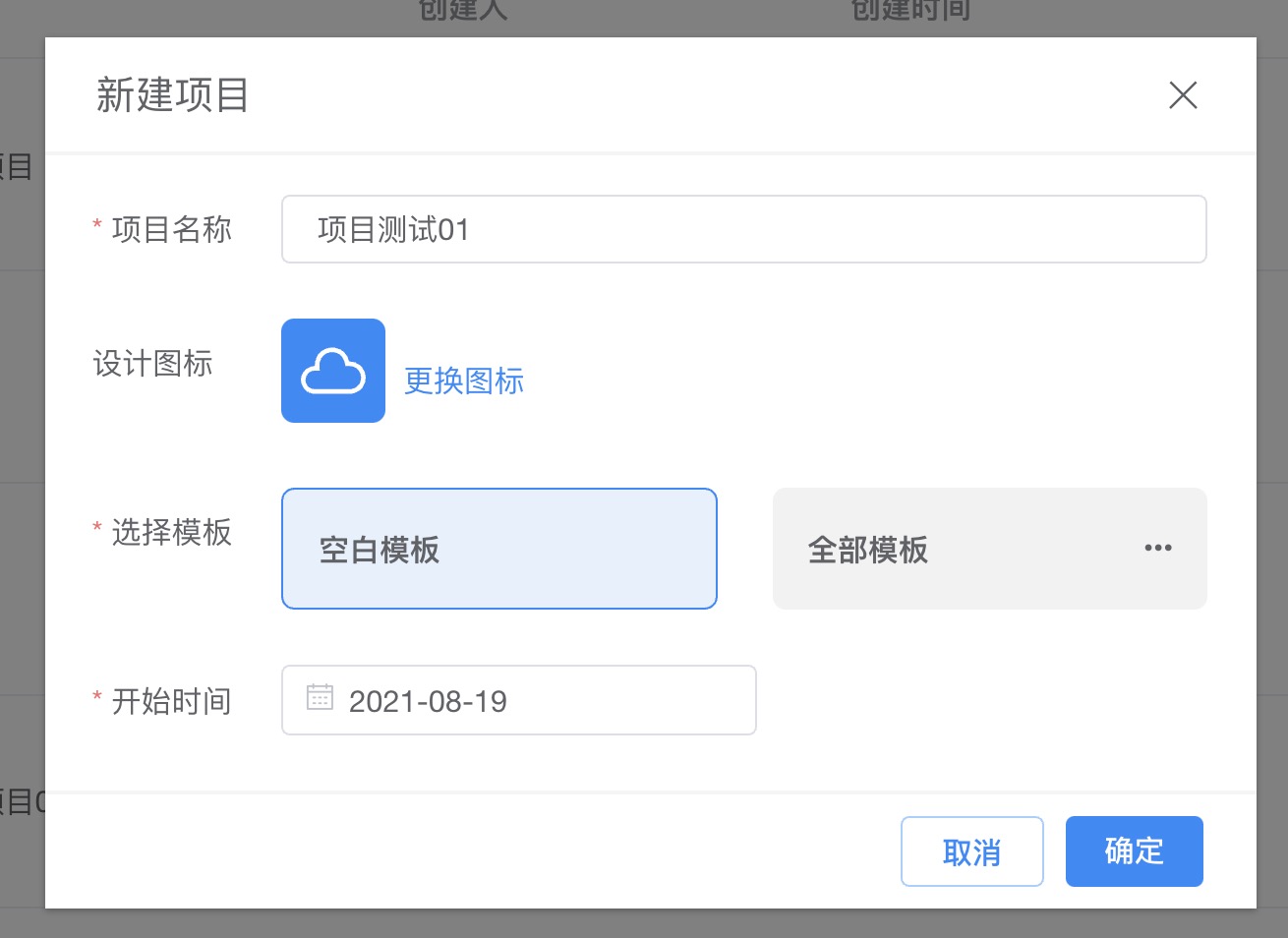
2.完善项目信息
选择刚刚创建的项目,点击【编辑】按钮进入项目后台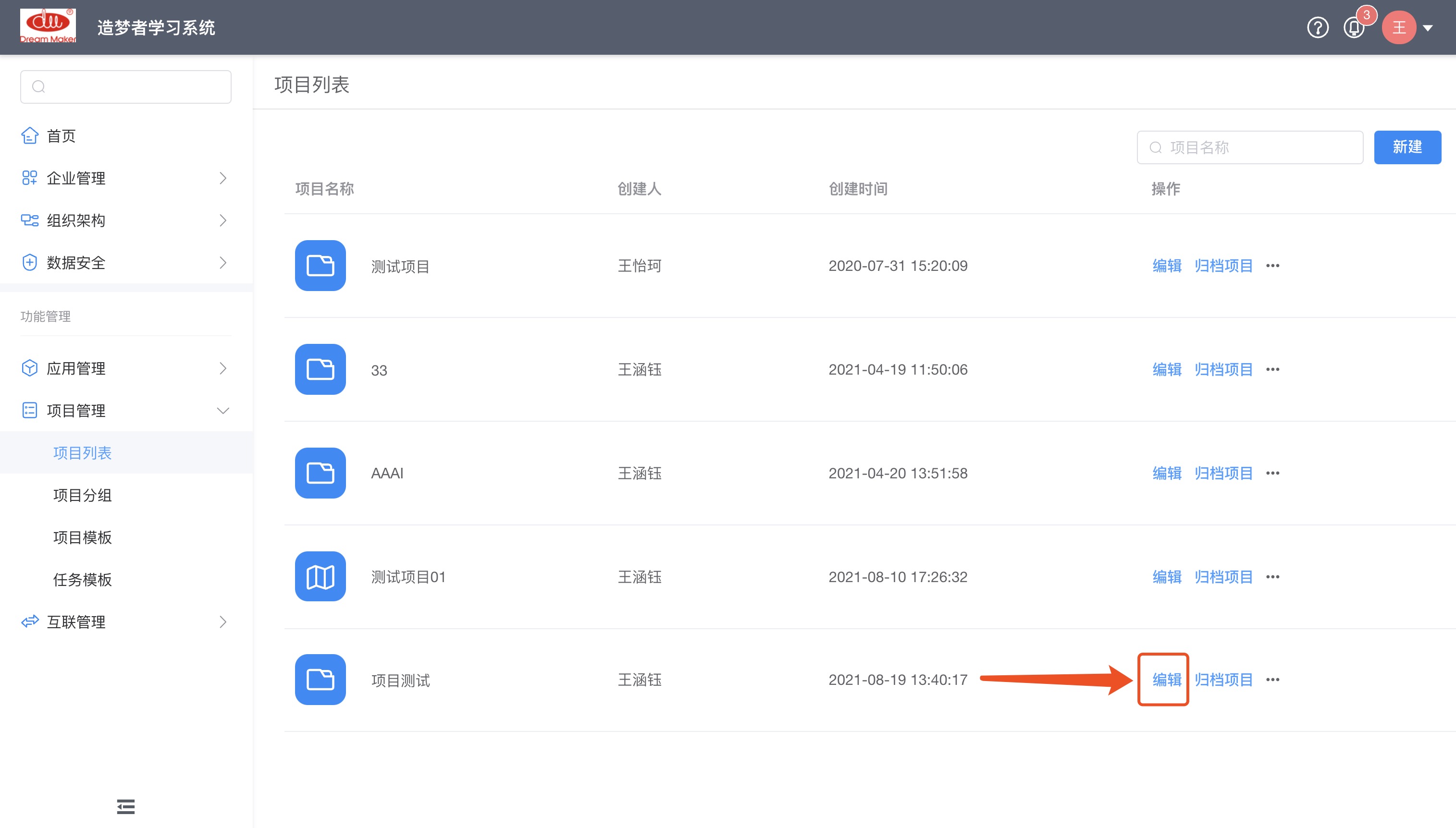
选择【项目】-【项目信息】完善项目相关信息,详见项目信息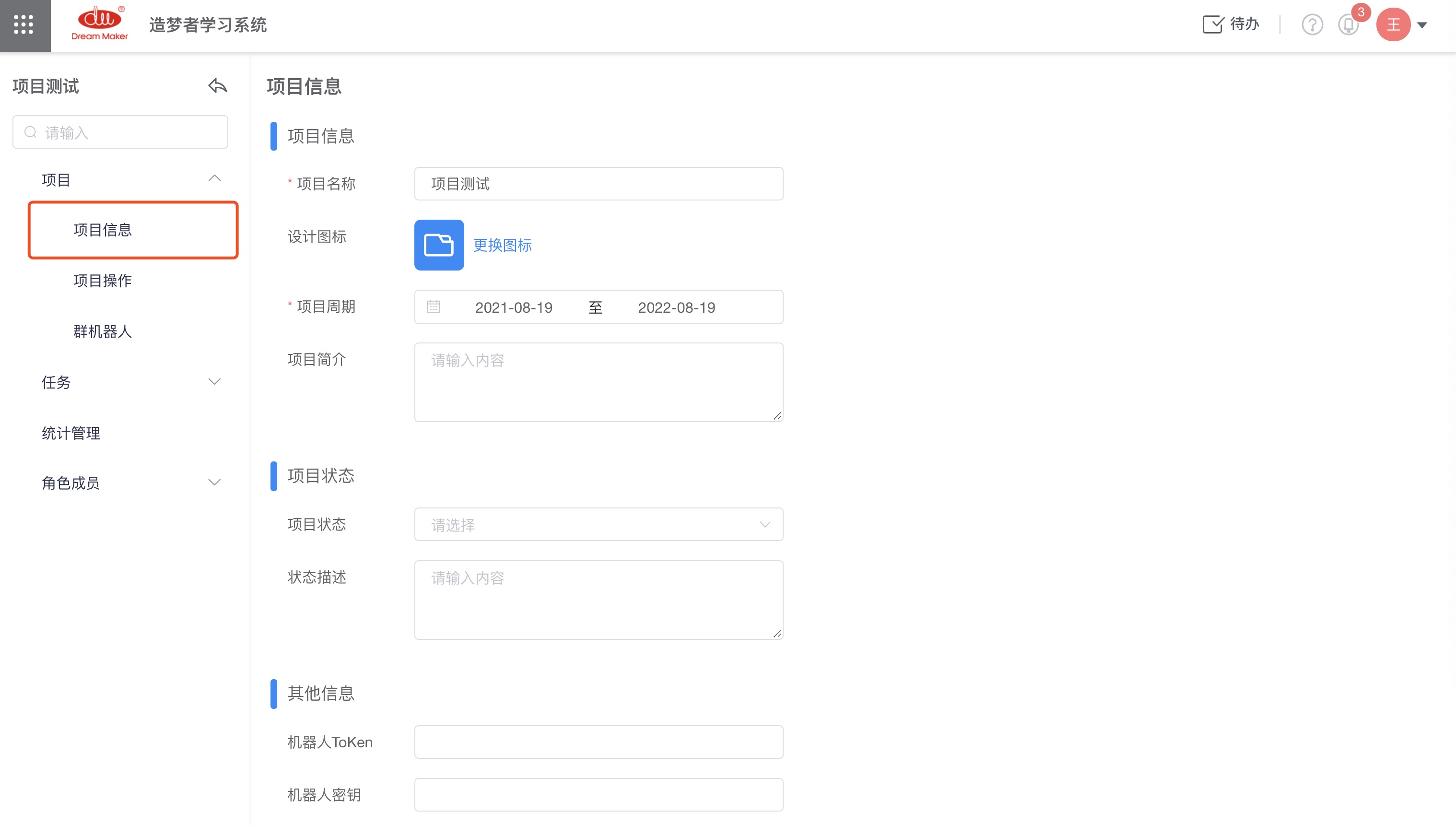
3.配置钉钉项目群
可以为项目配置一个钉钉项目群,详见配置钉钉项目群
4.配置任务分组
一个项目通常需要多个分组, 选择【任务】-【任务分组】配置任务分组,详见任务分组
5.配置任务类型
一个项目中的任务根据关联工作表的不同, 产生多种任务类型, 可以在【任务】-【任务类型】中进行配置,详见任务类型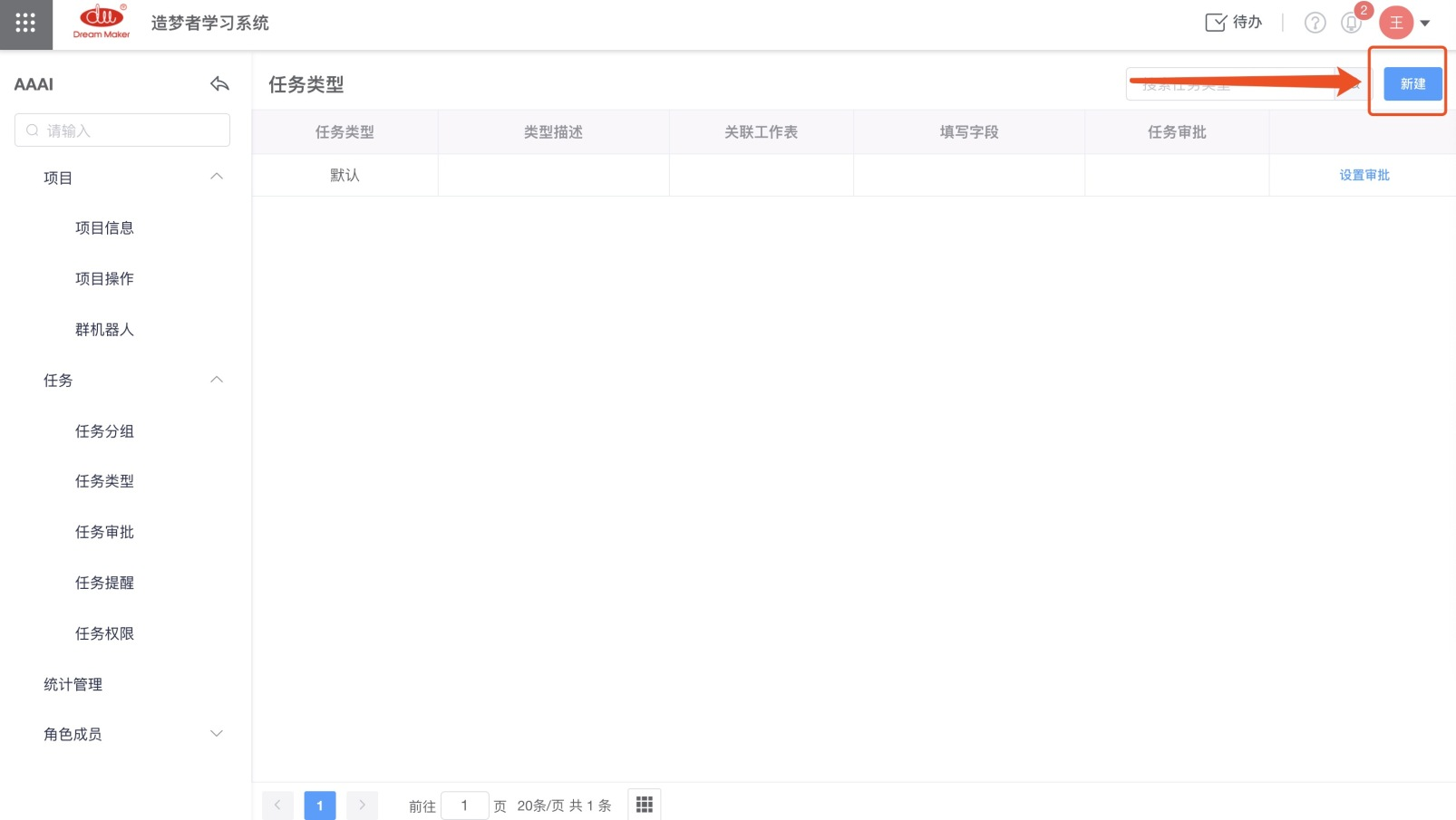
6.配置任务审批
针对不同的项目中不同的类型需要不同的审批流, 可以在【任务】-【任务审批】中进行配置,详见任务审批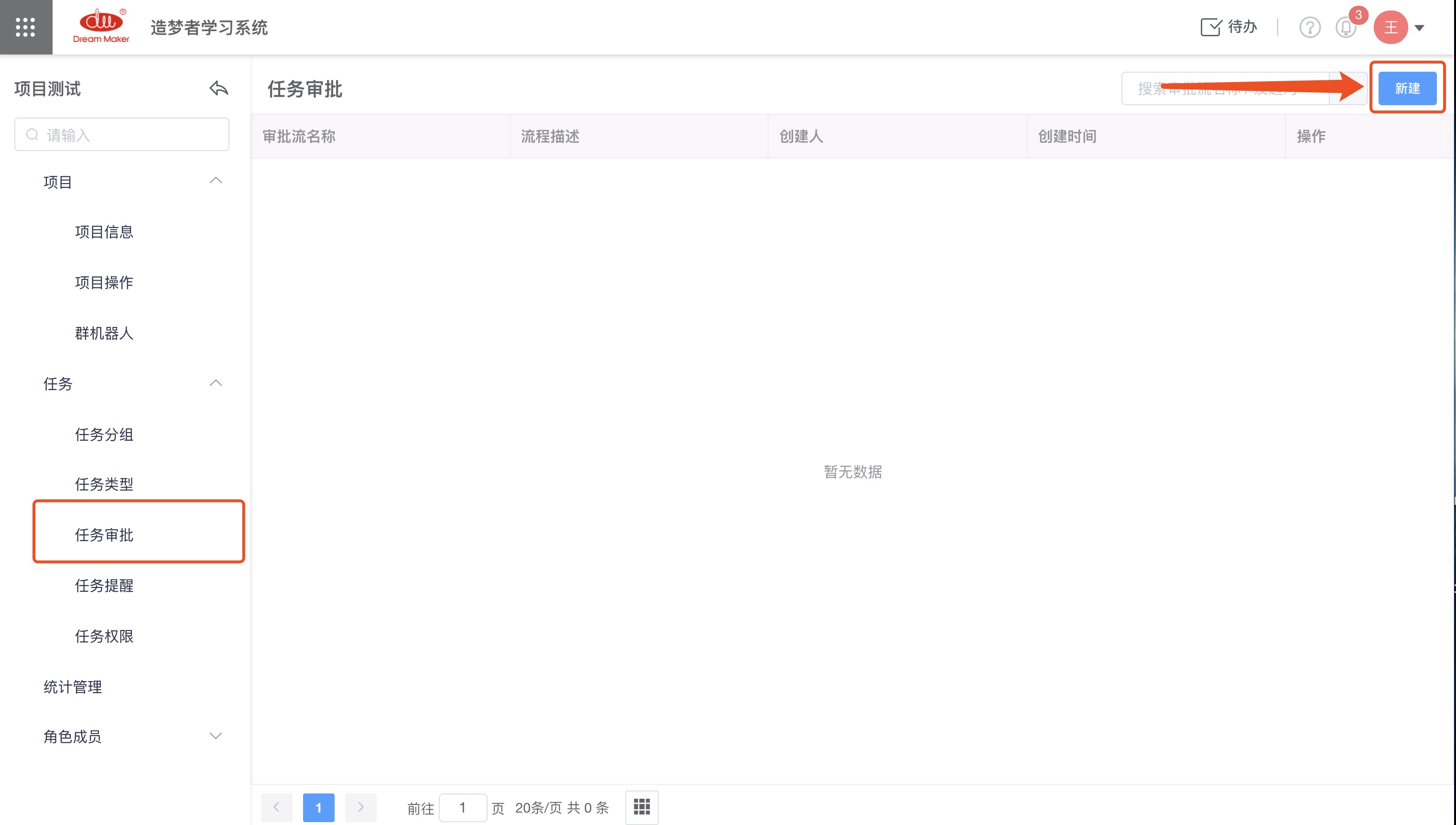
7.配置任务提醒
支持配置自定义的任务提醒规则, 在该项目中新建的任务都会收到配置好的提醒, 详见任务提醒
8.配置任务权限
实际使用中,你可能不希望一些项目内任务的创建者/执行者拥有过高的权限,这个时候,项目管理员可以通过【任务权限】做一些简单的权限配置,比如是否拥有删除任务、完成任务、更改负责人、编辑任务等的权限。配置详见任务权限
9.配置用户的角色权限
我们往往在项目中根据每个成员的职位给每个成员设置对应的业务角色,定义成员在项目中的职能身份。
项目角色指的就是由项目管理员对项目中的成员自定义的角色名称。用户在项目内可以有多个角色。
项目角色及项目成员配置详见角色成员